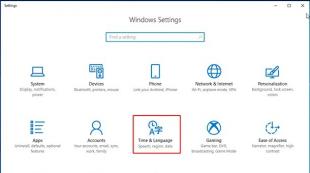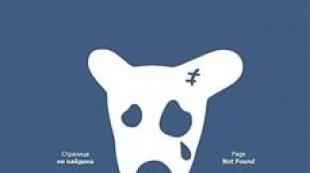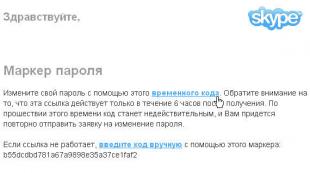Konfigūracijos diegimas iš CF failo. Pagrindinė informacija Informacinės bazės išvalymas nuo duomenų
Ankstesnėse pamokose minėjome, kad konfigūraciją galima importuoti iš failo su plėtiniu .CF. Pavyzdžiui, draugiška įmonė gali suteikti jums tokį failą, kad galėtumėte įdiegti naujausią konfigūracijos versiją ir su ja eksperimentuoti. Vykdydami įvykius, turite elgtis taip.
Pirma, jau žinomame lange, kuris pasirodo paleidus programą, spustelėkite mygtuką Papildyti.
Kitame lange pasirinkite Naujos informacijos bazės kūrimas.
Kitame lange turite pasirinkti elementą Sukurti informacijos bazę be konfigūracijos, kad sukurtumėte naują konfigūraciją arba įkeltumėte anksčiau nepakrautą informacijos bazę.
Kitame lange nurodykite duomenų bazės pavadinimą.
Atlikę sąraše išvardintus veiksmus informacinės bazės atsiras nauja tuščia duomenų bazė. Dabar turite jį pasirinkti ir spustelėti mygtuką Configurator. Atsidarys konfigūratoriaus langas.
Kai pirmą kartą atidarote langą, jis tuščias ir dabar turime atlikti keletą veiksmų, kad įkeltume turimą CF failą į tuščią konfigūraciją.
Vykdykite meniu komandą Konfigūracija > Atidaryti konfigūraciją. Programos langas pasikeis – kairėje jo dalyje atsidarys konfigūracijos medis. Tai mūsų kol kas nedomina. Dabar galite paleisti komandą Konfigūracija > Įkelti konfigūraciją iš failo. Ši komanda leidžia visiškai pakeisti esamą (mūsų atveju tuščią) konfigūraciją konfigūracija, išsaugota CF faile. Pasirodžiusiame lange turite nurodyti kelią į failą, kuriame saugoma norima įkelti konfigūracija.

Dabar tereikia paspausti mygtuką Atviras ir palaukite, kol programa įkels konfigūraciją. Tai gali užtrukti gana ilgai. Jei sistema užduoda jums klausimų (ypač apie duomenų bazės konfigūracijos atnaujinimą, apie konfigūracijos informacijos struktūros pakeitimų priėmimą) - atsakykite į juos teigiamai.
Apatiniame kairiajame programos lango kampe rodomi paslaugų pranešimai apie konfigūracijos atnaujinimo eigą. Baigę naujinimą (paslaugų pranešimai apie duomenų bazės įkėlimą bus sustabdyti), galite uždaryti konfigūravimo programos langą ir pradėti vykdyti programą vartotojo režimu. Tačiau praktiškai diegimas informacinė bazė naudojant vieną iš aukščiau pateiktų metodų, paprastai neribojami dalykai, kuriuos reikia atlikti prieš paleidžiant konfigūraciją pirmą kartą. Visų pirma, mes neturime pamiršti apie atnaujinimus.
Konfigūracijos failo (*.cf) vidinė struktūra ilgą laiką nebuvo paslaptis, tačiau internete praktiškai nėra jai išsamios dokumentacijos. Šis straipsnis yra bandymas užpildyti šią spragą.
Vidinė konfigūracijos failo struktūra (*.cf) nėra paslaptis. Geri žmonės seniai jį išardė ir sukūrė daug įdomių paslaugų, leidžiančių dirbti su šiuo formatu. „Infostart“ yra keliolika (jei ne daugiau) įdomių leidinių, kurie vienaip ar kitaip skaito *.cf failų turinį, todėl ši tema visai nenauja.
Deja, geros, kokybiškos dokumentacijos šiam formatui yra labai mažai. Parašyti šį straipsnį mane paskatino gerbiamo awa publikacija, kuri detaliai aprašė 1C:Enterprise failo informacijos saugos formato (*.1CD) struktūrą.
Tas straipsnis, man atrodo, tapo daugelio kitų autorių sukurtų įvykių katalizatoriumi. Informacijos atvirumas ir prieinamumas paskatino kūrybingą autorių veiklą, o visa bendruomenė gavo daugybę puikių įrankių darbui su 1C failų duomenų bazėmis.
Man atrodo, kad išsamus CF formato aprašymas taip pat bus įdomus daugeliui autorių, ir galbūt turėsime galimybę pamatyti daug naujų įdomių patobulinimų konfigūracijos failų tema.
Fonas
Kaip minėta aukščiau, formato struktūra jau seniai žinoma ir internete yra informacijos apie jo struktūrą (nors ir gana menkai). Šios informacijos man prireikė kuriant V8Viewer programą, kurią dirbdamas rėmiausi šia medžiaga:
Terminologija
Pereikime tiesiai prie mūsų diskusijos temos.
Norėdami pažymėti i, nuspręskime dėl paties formato pavadinimo.
Pirma, šiuo formatu sukuriami ne tik konfigūracijos failai, bet ir išoriniai ataskaitų teikimo ir apdorojimo failai. Internete aptikau pavadinimą Compound file. Galbūt tai gerai įsitvirtino tarp 1C senbuvių, bet man tai nelabai patinka.
Šiame straipsnyje siūlau šį formatą vadinti „konteineriu“. Jei gerbiama publika komentaruose pasiūlys teisingą pavadinimą, labai apsidžiaugsiu.
Pažiūrėkime į vidų
Loginis duomenų saugojimo konteineryje vienetas yra dokumentas. Dokumentas yra prasmingas, pilnas duomenų rinkinys, kurį galima tam tikru būdu perskaityti ir interpretuoti. Konkrečiai nenaudoju termino „failas“, nes rezervuosiu šį pavadinimą kitam subjektui, apie kurį pakalbėsiu šiek tiek vėliau.
Taigi, bendrai kalbant, CF (EPF/ERF) failas yra konteineris, kuriame saugomi dokumentai.
Kiekvienas konteineryje esantis dokumentas gali būti suskirstytas į blokus. Minimalus fizinis duomenų saugojimo vienetas yra blokas, bet prasmingas loginis vienetas yra dokumentas. Kitaip tariant, dokumentai konteinerio viduje gali būti išmėtytų gabalų (blokų) pavidalu, o norint perskaityti dokumento turinį, reikia surinkti ir sujungti visas jo dalis.
Konteinerio struktūra
Talpyklą sudaro šios dalys (iš eilės):
Konteinerio antraštė Pirmo tuščio bloko, į kurį galite įtraukti duomenis, adresas Numatytasis bloko dydis Failų skaičius konteineryje Sudėtinio rodinio turinio dokumentas Tikrieji duomenys, kurie yra išvardyti turinyje
Bloko struktūra
Blokas susideda iš antraštės ir korpuso. Antraštė nurodo bendrą viso dokumento dydį, dabartinio bloko dydį ir kito bloko adresą (padėtį faile). Iš karto po antraštės pasirodo bloko turinys - iš tikrųjų mums reikalingi duomenys. Bloko turinys yra tiksliai tokio ilgio (baitais), koks nurodytas antraštėje.
Talpyklos viduje šen bei ten yra stebuklinga konstanta, nurodanti tam tikrą „tuštumą“ - tai skaičius 0x7ffffffff.
Kai surenkame dokumentą iš blokų, antraštėje žiūrime į kito bloko adresą. Jei jis lygus 0x7ffffffff, tada nėra „kito“ bloko, šis yra paskutinis.
Konstanta 0x7ffffffff yra INT_MAX reikšmė, t.y. maksimali 4 baitų sveikojo skaičiaus reikšmė.
Loginiai "failai"
Minėjau, kad terminą „failas“ išsaugosiu geresniems laikams. Atėjo tie laikai :)
Visa konfigūracija saugoma konteineryje kaip failai. Jei prisiminsime mūsų informatikos kursą, prisiminsime, kad „failas“, mums buvo pasakyta, yra pavadintas dokumentas.
Failas skiriasi nuo „dokumento“ tuo, kad turi pavadinimą ir gali būti nurodytas tokiu pavadinimu. Jei analizuosime konfigūracijos turinį ir sukursime metaduomenis, failų viduje rasime daug nuorodų į kitus failus. Konfigūracijos skaitymo procedūra veikia su failų pavadinimais ir nurodo juos pavadinimu.
Apibendrinant galime pasakyti taip: konteineryje yra įvairių dokumentų, tačiau kai kurie iš jų turi pavadinimą. Tokie dokumentai vadinami „bylomis“ ir yra ne tarnybinio, o tiesiogiai taikomo pobūdžio. Tai failai, kuriuose saugoma informacija apie konfigūracijos metaduomenis.
Failo komponentai
Kiekvieną failą sudaro du dokumentai:
Atributų dokumentas, kuriame yra failo pavadinimas ir sukūrimo/keitimo datos Turinio dokumentas, kuriame yra tikrasis failo korpusas Konteinerio turinys
Dabar, kai paskelbti visi komponentai, belieka apsvarstyti bene svarbiausią konteinerio dokumentą – turinio dokumentą, kuriame nurodoma visų konteinerio failų vieta. Kaip minėta pirmiau, turinio dokumentas yra pirmasis konteinerio dokumentas ir pateikiamas iškart po konteinerio pavadinimo.
Atributo dokumento adresas (failo poslinkis) Turinio dokumento adresas (failo poslinkis) Skaičius 0x7fffffff (įrašo pabaigos žymeklis).
Priminsiu, kad kiekvienas dokumentas gali būti suskirstytas į blokus (suskaldytas). Dokumento surinkimo iš blokų algoritmas bus aptartas toliau.
Turinio įrašas yra 2 reikšmingas skaičius INT32. Pirmasis skaičius yra failo atributų dokumento adresas. Šis adresas nuves mus į atributų dokumento 1-ojo bloko pradžią. Iš atributų dokumento galime sužinoti failo pavadinimą. Antrasis skaičius yra failo turinio dokumento adresas. Šiuo adresu pateksime į 1-ojo turinio dokumento bloko pradžią, iš kur tiesiogiai skaitysime failo duomenis.
Duomenų suspaudimo ypatybės.
Talpykloje gali būti daug įvairių failų. Paprastai tai yra tekstiniai failai, užkoduoti UTF-8. Tačiau tarp sudėtinio rodinio failų gali būti ir kitų sudėtinio rodinio failų. Paprasčiausia analogija yra su failų sistema. Konteineris yra, o failai konteineryje yra jo turinys. Kataloge gali būti kitų katalogų.
Šios „failų sistemos“ šakninis katalogas yra pats *.CF failas. Jo viduje gali būti kitų konteinerių failų, iš esmės įdėtų katalogų, kurie skaitomi naudojant lygiai tą patį algoritmą ir kurių struktūra yra lygiai tokia pati.
Tačiau yra vienas šakninio katalogo ypatumas. Visas šakniniame kataloge esančių failų dokumento turinys suglaudinamas naudojant Deflate algoritmą. Įdėtuose kataloguose esančių failų turinys nebėra suglaudintas. Paprasčiau tariant, viršutiniame konteinerio failo lygyje suglaudinami visų failų korpusai, tačiau jei konteinerio viduje esantis failas pats yra konteineris, tada jame esantys failai jau bus parašyti gryna forma (be suspaudimo).
Laisvų blokų grandinė
Pašalinus duomenis iš sudėtinio rodinio, gali atsirasti tuščių vietų. Šios laisvos vietos yra susietos grandine ir sudaro savotišką „dokumentą“, kurio duomenų trūksta. Kitaip tariant, laisvieji blokai yra sujungti vienas su kitu pagal tą patį principą, kuriuo dokumentų blokai jungiami vienas su kitu. Pirmojo laisvo bloko adresas nurodomas pačioje konteinerio antraštės pradžioje. Jei laisvo bloko adresas yra INT_MAX, tai reiškia, kad konteinerio viduryje nėra laisvų (tuščių) blokų.
Trumpa teorinės dalies santrauka CF(EPF/ERF) failas parašytas „konteinerio“ formatu. Konteineris prasideda antrašte Visas konteinerio turinys, išskyrus antraštę, parašytas „dokumentų“ forma. Dokumentas gali būti suskirstytas į blokus. Dokumentas prasideda bloko antrašte, pagal kurią galima sužinoti, kaip skaityti visą dokumentą kurie nurodo į „failus“ konteineryje. Kiekvieną failą sudaro du dokumentai – atributų dokumentas, kuriame nurodytas šio failo pavadinimas, ir turinio dokumentas, kuriame iš tikrųjų yra failo duomenys. Kiekviename turinio sąraše yra 2 adresai. Pirmasis yra failo atributų dokumento adresas, antrasis yra turinio dokumento adresas. Talpykloje gali būti įdėtųjų konteinerių (pvz., įdėtieji aplankai). Jau pajuskime baitus
Taigi, laikas pagalvoti, kaip tiksliai yra struktūrizuoti visi aukščiau paminėti subjektai.
Pagrindinis būdas nuskaityti duomenis iš konteinerio yra nuskaityti blokų, sudarančių tam tikrus dokumentus, grandinę. Atrodo, kad tinkama vieta pradėti nuo blokinių dokumentų skaitymo principo.
Dokumento skaitymas blokais
Kiekvienas konteineryje esantis dokumentas turi prasidėti bloko antrašte. Tokiu atveju dokumentą galima suskirstyti į kelis blokus. Norint skaityti dokumentą, reikia jį „surinkti“ iš blokų.
Taigi, bloko antraštė yra 31 baito ilgio eilutė. Ši eilutė atrodo taip:
[Viso dokumento dydis][tarpas][Dabartinio bloko dydis][Tarpas][Kito bloko adresas], kur:
CRLF – standartinis Windows eilutės tiekimas, simbolių pora rn (0x0D,0x0A) Viso dokumento dydis – bendras dokumento ilgis baitais. Rašoma kaip šešioliktainio skaičiaus eilutė. Ilgis – 8 baitai. Erdvė – erdvė. Simbolis 0x20 Dabartinio bloko dydis yra bloko korpuso ilgis baitais. Jis taip pat parašytas kaip INT32 skaičiaus eilutė šešioliktainiu formatu. Jei dokumentas susideda iš vieno bloko, tada viso dokumento dydis yra arba mažesnis, arba toks pat kaip dabartinio bloko dydis (logiška, kad kito bloko adresas yra adresas, kuriame yra kitas blokas). dokumentas yra. Jei kito bloko adresas yra INT_MAX, tai reiškia, kad kito bloko nėra. Kito bloko adresas taip pat rašomas kaip skaičiaus eilutės atvaizdavimas.
Iš karto po bloko antraštės yra bloko korpusas, kurio ilgis nurodytas lauke „Dabartinis bloko dydis“.
Pažiūrėkime į paveikslėlį: viso dokumento ilgis yra 0x54 baitai, šie 0x54 baitai pažymėti raudonu rėmeliu. Tai dokumento duomenys. Bloko ilgis yra 0x200 baitų, t.y. ilgesnis nei paties dokumento ilgis. Dėl šios priežasties likę duomenys bloke sudaro nepanaudotos vietos „nulius“. Reikšmingi baitai yra tie, kurie pažymėti raudonu rėmeliu.
Jei dokumento ilgis yra didesnis nei bloko ilgis, reikia perskaityti kitą bloką. Jei lauke „Kito bloko adresas“ parašyta kitokia reikšmė nei 0x7ffffffff, turite perskaityti dabartinį bloką, tada eiti į šį adresą ir perskaityti kitą bloką. Jei šiame bloke taip pat yra kito bloko adresas, turite eiti ir ten. Taigi susidaro blokų „grandinė“, sudaranti dokumentą.
Skaitymas turi būti tęsiamas tol, kol lauke „Kito bloko adresas“ aptinkama reikšmė 0x7fffffff arba kol bus nuskaitytas lauke „Viso dokumento dydis“ nurodytas baitų skaičius.
Laukas „Visas dokumento dydis“ yra reikšmingas tik pirmam blokui. Visuose tolesniuose dokumento blokuose jo reikšmė yra 0x00000000.
Sudėtinio rodinio antraštės formatas
Sudėtinio rodinio antraštė yra 16 baitų ilgio ir susideda iš šių laukų:
|
Paaiškinimas |
||
|
Pirmojo laisvo bloko adresas |
INT32 (4 baitai) |
Poslinkis, nuo kurio prasideda laisvųjų blokų grandinė |
|
Numatytasis bloko dydis |
INT32 (4 baitai) |
Blokas gali būti bet kokio ilgio, bet numatytasis gali būti naudojamas, pavyzdžiui, naujiems blokams pridėti. |
|
Nežinomos paskirties laukas (žr. straipsnio komentarus) Dažnai sutampa su failų skaičiumi konteineryje |
INT32 (4 baitai) |
Skaičius, atspindintis tam tikrą reikšmę, dažniausiai sutampančią su konteineryje esančių failų skaičiumi, tačiau kolegos komentaruose mano, kad tai ne visai tiesa. Šis skaičius jokiu būdu neturi įtakos konteinerio interpretavimo algoritmui, jį galima ignoruoti. |
|
Rezervuotas laukas |
INT32 (4 baitai) |
Visada lygus 0 (ar visada?) |
Atributų dokumente aprašomas failo pavadinimas ir jo sukūrimo/keitimo datos.
|
Paaiškinimas |
||
|
Failo sukūrimo laikas |
UINT64 (8 baitai) |
Failo sukūrimo laikas, išreikštas 100 mikrosekundžių intervalais nuo mūsų eros pradžios (01/01/0001 00:00:00) |
|
Failo modifikavimo laikas |
UINT64 (8 baitai) |
taip pat |
|
Rezervuotas laukas |
INT32 (4 baitai) |
Visada 0. Galbūt tai yra atributų vėliavėlės, kažkas panašaus į tik skaitymą, paslėptą ir pan. Tačiau aš nesu susidūręs su failais, kuriuose šis laukas skirtųsi nuo nulio. |
|
Failo pavadinimas |
Styga UTF-16 formatu |
Užima visą likusį dokumento turinį (atėmus 2 datas ir rezervo lauką) |
Turinio skaitymas Surinkite turinio dokumentą iš blokų ir perskaitykite jį. Pereikite visus turinio dokumento įrašus ir skaitykite konteinerio failų atributų dokumentus (pavadinimus) Suderinkite kiekvieną gautą pavadinimą su turinio dokumento adresu. korespondencija „Failo pavadinimas“ -> „Turinio adresas“ Failų skaitymas Pagal failo pavadinimą, gauti turinio dokumento adresą iš turinio lentelės Surinkite turinio dokumentą iš blokų Jei tai yra šakninis konteineris, tada išpakuokite turinio dokumentą (tai yra suspaustas) Atlikta. Gautas rezultatas yra ieškomo failo duomenys. Atnaujinimas nuo 2014-02-25
Pagaliau
Šis straipsnis nėra galutinė tiesa; tikriausiai jame yra net klaidų. Tačiau jei ši tema jums įdomi, tikiuosi, kad šis straipsnis padės jums įgyvendinti savo projektus. Sėkmės!
Aukščiau minėjome, kad konfigūraciją galima importuoti iš failo su plėtiniu .CF. Pavyzdžiui, draugiška įmonė gali suteikti jums tokį failą, kad galėtumėte įdiegti naujausią konfigūracijos versiją ir su ja eksperimentuoti. Vykdydami įvykius, turite elgtis taip.
Pirmiausia jums jau žinomame lange, kuris atsiranda paleidus programą (1.1 pav.), reikia paspausti mygtuką Papildyti.
Kitame lange pasirinkite Naujos informacijos bazės kūrimas.
Kitame lange turite pasirinkti elementą Sukurti informacijos bazę be konfigūracijos, kad sukurtumėte naują konfigūraciją arba įkeltumėte anksčiau nepakrautą informacijos bazę.
Kitame lange nurodykite duomenų bazės pavadinimą.
Atlikę sąraše išvardintus veiksmus informacinės bazės atsiras nauja tuščia duomenų bazė. Dabar turite jį pasirinkti ir spustelėti mygtuką Configurator. Atsidarys konfigūratoriaus langas (1.8 pav.).
Kai pirmą kartą atidarote langą, jis tuščias ir dabar turime atlikti keletą veiksmų, kad įkeltume turimą CF failą į tuščią konfigūraciją.
Vykdykite meniu komandą Konfigūracija > Atidaryti konfigūraciją. Programos langas pasikeis – kairėje jo dalyje atsidarys konfigūracijos medis. Tai mūsų kol kas nedomina. Dabar galite paleisti komandą Konfigūracija > Įkelti konfigūraciją iš failo. Ši komanda leidžia visiškai pakeisti esamą (mūsų atveju tuščią) konfigūraciją konfigūracija, išsaugota CF faile. Pasirodžiusiame lange pav. 1.9, turite nurodyti kelią į failą, kuriame saugoma norima įkelti konfigūracija.
Dabar tereikia paspausti mygtuką Atviras ir palaukite, kol programa įkels konfigūraciją. Tai gali užtrukti gana ilgai. Jei sistema užduoda jums klausimų (ypač apie duomenų bazės konfigūracijos atnaujinimą, apie konfigūracijos informacijos struktūros pakeitimų priėmimą) - atsakykite į juos teigiamai.
Apatiniame kairiajame programos lango kampe rodomi paslaugų pranešimai apie konfigūracijos atnaujinimo eigą. Baigę naujinimą (paslaugų pranešimai apie duomenų bazės įkėlimą bus sustabdyti), galite uždaryti konfigūravimo programos langą ir pradėti vykdyti programą vartotojo režimu. Tačiau praktiškai diegimas informacinė bazė naudojant vieną iš aukščiau pateiktų metodų, paprastai neribojami dalykai, kuriuos reikia atlikti prieš paleidžiant konfigūraciją pirmą kartą. Visų pirma, mes neturime pamiršti apie atnaujinimus.
1.5. Konfigūracijos atnaujinimas
Praktikoje, įdiegus konfigūraciją, dažniausiai atsiranda poreikis ją atnaujinti. Atnaujinimai platinami kaip failai su plėtiniu .CFU. Toks failas nukopijuojamas diegiant naujinimą į aplanką, kuriame, atsižvelgiant į programos nustatymus, yra konfigūracijos ir naujinimo šablonų failai. Pavyzdžiui, daugeliu atvejų tai yra aplankas C:\Program Files\1cv81\tmplts\1c.
Turėdami konfigūracijos naujinimo failą turėtumėte patikrinti, ar jis gali atnaujinti jūsų konfigūraciją. Paprastai su naujinimais pridedamuose failuose galite rasti išsamios informacijos apie tai, kuriuos konfigūracijos leidimus jie ketina atnaujinti.
Prieš atnaujindami konfigūraciją, turite sukurti atsarginę kopiją informacinė bazė. Jei atnaujinate naujai sukurtą informacinė bazė, galite apsieiti ir be šio žingsnio, tačiau norint apsidrausti nuo neigiamų galimų gedimų pasekmių atnaujinant „gyvą“ duomenų bazę, geriausia pasidaryti atsarginę kopiją. Norėdami tai padaryti, galite naudoti įvairius metodus. Ypač naudojant failo parinktį informacinė bazė galite tiesiog nukopijuoti aplanką, kuriame yra informacinė bazė. Galite atidaryti konfigūratorių su norima duomenų baze ir paleisti komandą Administravimas > Atsisiųsti informacijos bazę. Įkelti failus informacinė bazė turėti plėtinį .DT. Atsisiųsti informacinė bazė, galite naudoti komandą Administravimas > Įkelti informacijos bazę.
Norėdami atnaujinti konfigūraciją, turite ją atidaryti konfigūratoriaus režimu ir atlikti toliau nurodytą veiksmų seką.
Kai tu turi informacinė bazė su jums tinkama konfigūracija galite paleisti 1C:Enterprise, pradžios lange pasirinkti norimą duomenų bazę ir spustelėti mygtuką 1C:Enterprise. Paprastai pirmasis programos paleidimas su nauja konfigūracija užtrunka šiek tiek laiko – sistema atlieka parengiamuosius veiksmus. Tuo tarpu, kol vyksta visi šie veiksmai, aptarkime kai kurias nuostatas, susijusias su 1C: apskaitos įrenginio ypatybėmis.
1.6. Pagrindiniai konfigūracijos objektai vartotojo požiūriu
1C: Apskaita yra sistema, skirta apskaitos duomenims įvesti, saugoti ir apdoroti. Šiems tikslams jis turi komponentų rinkinį ( konfigūracijos objektai), kurios leidžia atlikti visas reikalingas operacijas. Pagrindinis objektas, kurį turėsite naudoti dirbdami programoje, yra vadinamas dokumentas. Būtent dokumentų pagalba duomenys patenka į sistemą. Dokumentus pildo vartotojai, juos išsaugant, atliekamos operacijos šių dokumentų duomenims įvesti į sistemą, o šių duomenų pagrindu atliekamos visos kitos apskaitos procedūros.
Galima sakyti, kad 1C: Apskaita numato įrašų tvarkymą „iš dokumento“, o tai apskritai yra gana logiška. 1C: Apskaitos sistemos dokumentai yra labai panašūs į dokumentus, su kuriais turi susidoroti bet kuris buhalteris. Galima sakyti, kad tai elektroniniai paprastų dokumentų analogai. Esant poreikiui, dokumentus (tiksliau, jų spausdintas formas) galima atspausdinti spausdintuvu. Objektas Dokumentų žurnalas naudojamas panašiems dokumentams grupuoti ir atlieka funkcijas, panašias į aplanką, kuriame saugomi įprasti popieriniai dokumentai.
Bet kuris apskaitos skyrius tvarko ne tik dokumentus. Kaip žinote, dokumentai arba, kaip jie paprastai vadinami apskaitos praktikoje - pirminiai apskaitos dokumentai(ar net tiesiog „pirminis“) yra tik apskaitos informacijos šaltinis. Ne išimtis ir automatizuota apskaita. Įvedus dokumentą į sistemą, ji generuoja judesius pagal registrus. Ši gana sudėtinga frazė pradedančiajam iš tikrųjų reiškia tik tai, kad duomenys iš dokumentų (dažniausiai apdorojami tam tikru būdu) įrašomi į specialias lenteles, vadinamas registrais. Yra keletas registrų tipų.
Kaupimo registrai yra naudojami bet kokiai informacijai kaupti, dažniausiai skaitine išraiška. Pavyzdžiui, saugoti duomenis apie prekių atvežimą į sandėlį ir jų išvežimą su galimybe gauti likučius ir apyvartą.
Informaciniai registrai gali būti naudojamas laikui bėgant besikeičiančiai informacijai saugoti. Pavyzdžiui, tokiame registre visiškai įmanoma įrašyti iš tiekėjų gautų prekių kainą, kad būtų galima analizuoti jų vertės pokyčius laikui bėgant.
Buhalteriniai registrai skirta buhalterinei apskaitai.
Skaičiavimo registrai reikalingos atsiskaitymo operacijoms atlikti, pavyzdžiui, apskaičiuojant darbo užmokestį organizacijos darbuotojams. Konfigūracijoje Įmonės apskaita skaičiavimo registrai nenaudojami, bet jei ateityje ketinate programuoti platformai 1C:Enterprise, turite bent jau žinoti apie jų egzistavimą.
Apskaitai tvarkyti skirti ne tik dokumentai ir registrai. Išvardinkime dar keletą sistemos objektų, su kuriais turėsite susidoroti.
Norėdami saugoti duomenis, kurie keičiasi labai retai arba, idealiu atveju, visai nesikeičia, Konstantos. Pavyzdžiui, konstanta gali saugoti konfigūracijos versijos numerį ir reguliuojamos apskaitos valiutą.
Norėdami saugoti įvairią jų naudojamą informaciją Katalogai. Taigi žinynuose gali būti saugoma informacija apie organizacijos darbuotojus, medžiagas ir prekes, rangovus ir kt.
Sistemos objektai su savaime suprantamu pavadinimu Ataskaitos naudojami įvairioms ataskaitoms gauti. Ir vadinamasis Gydymai- atlikti įvairias operacijas su duomenimis.
Tolesnėse paskaitose apžvelgsime šių objektų detales.
išvadas
Šioje paskaitoje apžvelgėme kai kurias bendrąsias sistemos ypatybes 1C: Įmonė 8.1., kalbėjo apie platformą ir konfigūracijas, pažvelgė į 1C diegimo ypatybes: Apskaita vartotojo požiūriu, pasiruošęs atlikti praktinį darbą su konfigūracija kuriant naują informacinė bazė. Ši paskaita buvo jūsų pirmoji pažintis su sistemos objektais. Kitoje paskaitoje atidžiau pažvelgsime į sistemą.
Šiame straipsnyje išmokysiu, kaip sukurti 1C konfigūracijos cf failą. Kas yra šis failas ir kam jis reikalingas? Atsakykime į pirmąjį klausimą: 1C konfigūracija yra išsaugota šiame faile. Kokiais tikslais jis dažniausiai naudojamas? Norėdami įkelti išsaugotą konfigūraciją į tuščią duomenų bazę. Tačiau yra dar vienas, pavadinkime jį „nestandartine programa“.
Naudodami cf failą galite atnaujinti 1C konfigūraciją. Naudodami šį failą galite vienu metu pereiti per kelis leidimus, o ne atnaujinti juos po vieną naudodami cfu failus. Skaitykite daugiau apie nuoseklų 1C konfigūracijos atnaujinimą mano straipsnyje:
Ir šiame straipsnyje mes sužinosime, kaip sukurti cf failą. Norėdami tai padaryti, turite prisijungti.
Atminkite, kad vartotojas, su kuriuo prisijungiate prie 1C duomenų bazės konfigūratoriaus, turi turėti teises dirbti su konfigūratoriumi.
Norėdami sukurti cf failą, turite atidaryti konfigūraciją, jei ji uždaryta. Labai dažnai jis gali būti uždarytas. Norėdami jį atidaryti, spustelėkite mygtuką – atidaryti konfigūraciją.
Atsidarė konfigūracija, kairėje matote metaduomenų sąrašą.

Jei nuėjote į konfigūratorių ir kairėje pamatėte metaduomenų sąrašą, tai reiškia, kad konfigūracija jau atidaryta ir jums jos atidaryti nereikia. Paprastai, kai jis atidarytas, mygtukas „Uždaryti konfigūraciją“ yra aktyvus

Jei šis mygtukas aktyvus, bet nėra metaduomenų sąrašo, tai reiškia, kad jis tiesiog nerodomas.
Eikite į konfigūracijos meniu, kuriame pasirenkame elementą „Išsaugoti konfigūraciją faile“

Pasirenkame katalogą, kuriame jį išsaugosime, parašome failo pavadinimą. Paprastai rašau pagal konfigūracijos pavadinimą ir išleidimo numerį.

Visi failai išsaugomi.
Dabar su jo pagalba galite atnaujinti panašias konfigūracijas.
Cf failo kūrimo procesą „gyvai“ galite stebėti toliau pateiktame vaizdo įraše:
Kaip atnaujinti 1C konfigūraciją naudojant cf failą, skaitykite kitą mano straipsnį:
Sužinokite konfigūravimo pagrindus 1C ir išmokite programuoti „1C: Enterprise“ naudodami mano knygas: ir „Kūrimo pagrindai 1C: Taksi“

Išmokite programuoti 1C mano knygoje „Programavimas 1C 11 žingsnių“
- Knyga parašyta aiškia ir paprasta kalba – pradedantiesiems.
- Išmok suprasti 1C architektūrą;
- Pradėsite rašyti kodą 1C kalba;
- Įvaldyti pagrindines programavimo technikas;
- Įtvirtinti savo žinias probleminės knygos pagalba;

Puikus vadovas, kaip kurti valdomoje 1C programoje, tiek pradedantiesiems kūrėjams, tiek patyrusiems programuotojams.
- Labai prieinama ir suprantama pristatymo kalba
- Knyga siunčiama elektroniniu paštu PDF formatu. Galima atidaryti bet kuriame įrenginyje!
- Supraskite valdomos 1C programos ideologiją
- Sužinokite, kaip kurti valdomą programą;
- Išmokti kurti valdomas 1C formas;
- Mokėsite dirbti su pagrindiniais ir reikalingais valdomų formų elementais
- Programavimas pagal valdomą programą taps aiškus
Reklamos kodas su 15% nuolaida - 48PVXHeYu
Jei ši pamoka padėjo išspręsti kokią nors problemą, patiko ar pasirodė naudinga, tuomet galite paremti mano projektą paaukodami bet kokią sumą:
Galite mokėti rankiniu būdu:
„Yandex.Money“ - 410012882996301
Interneto pinigai – R955262494655
Prisijunk prie mano grupių.
Tikimės, kad padėjome išspręsti CF failo problemą. Jei nežinote, kur galite atsisiųsti programą iš mūsų sąrašo, spustelėkite nuorodą (tai yra programos pavadinimas) – rasite išsamesnę informaciją, kur atsisiųsti reikiamos programos saugaus diegimo versiją.
Apsilankymas šiame puslapyje turėtų padėti konkrečiai atsakyti į šiuos ar panašius klausimus:
- Kaip atidaryti failą su plėtiniu CF?
- Kaip konvertuoti CF failą į kitą formatą?
- Kas yra CF failo formato plėtinys?
- Kokios programos palaiko CF failą?
Jei peržiūrėję medžiagą šiame puslapyje vis tiek negavote patenkinamo atsakymo į vieną iš aukščiau pateiktų klausimų, tai reiškia, kad čia pateikta informacija apie CF failą yra neišsami. Susisiekite su mumis naudodami kontaktinę formą ir parašykite, kokios informacijos neradote.
Kas dar gali sukelti problemų?
Gali būti ir daugiau priežasčių, kodėl negalite atidaryti CF failo (ne tik tinkamos programos trūkumas).
Pirmiausia- CF failas gali būti neteisingai susietas (nesuderinamas) su įdiegta programa, kuri ją palaiko. Tokiu atveju šį ryšį turite pakeisti patys. Norėdami tai padaryti, dešiniuoju pelės mygtuku spustelėkite norimą redaguoti CF failą ir spustelėkite parinktį "Atidaryti su" tada sąraše pasirinkite įdiegtą programą. Po šio veiksmo CF failo atidarymo problemos turėtų visiškai išnykti.
Antra- failas, kurį norite atidaryti, gali būti tiesiog sugadintas. Tokiu atveju geriausia būtų rasti naują jo versiją arba vėl atsisiųsti iš to paties šaltinio (galbūt dėl kokios nors priežasties ankstesnėje sesijoje CF failo atsisiuntimas nebuvo baigtas ir jo nepavyko tinkamai atidaryti) .
Ar norite padėti?
Jei turite papildomos informacijos apie CF failo plėtinį, būsime dėkingi, jei pasidalinsite ja su mūsų svetainės naudotojais. Naudokite toliau pateiktą formą ir atsiųskite mums savo informaciją apie CF failą.